შენთის საუკეთესო ჩამტვირთავი USB ინსტრუმენტები Windows-ისთვის 2023 წელს.
როდესაც ვსაუბრობთ ოპერაციულ სისტემებზე და თანამედროვე ტექნოლოგიების სამყაროზე, არ შეიძლება არ აღვნიშნოთ ჩამტვირთავი მედიის მნიშვნელობა (ჩამტვირთავი USB), ის წარმოადგენს ერთ-ერთ ყველაზე მძლავრ ინსტრუმენტს, რომელიც გვაძლევს შესაძლებლობას სრულად ვაკონტროლოთ ჩვენი მოწყობილობები და სისტემები მარტივად და მოქნილად. ეს არის საიდუმლო იარაღი, რომელიც საშუალებას გვაძლევს დავაინსტალიროთ, შეაკეთოთ და აღვადგინოთ სწრაფად და ეფექტურად, რადგან ეს არის პირველი და ყველაზე მნიშვნელოვანი დასაწყისი იმ ყველაფრის მისაღწევად, რაც გვსურს ოპტიმალური მუშაობისა და კომპიუტერის კომფორტული გამოყენებისგან.
ამ საინტერესო და ამაღელვებელ სტატიაში ჩვენ შევისწავლით სამყაროს საუკეთესო ჩამტვირთავი USB ინსტრუმენტები Windows-ისთვის 10/11 2023 წელს. ჩვენ ერთად წარმოგიდგენთ მძლავრი და ინოვაციური ხელსაწყოების კომპლექტს, რომელიც საშუალებას მოგვცემს შევქმნათ ჩამტვირთავი USB მედია მარტივად და მოგაწოდოთ სხვადასხვა ვარიანტები და ფუნქციები, რაც ინსტალაციისა და ექსპლუატაციის პროცესს უფრო მარტივს გახდის, ვიდრე ოდესმე.
ჩვენ ერთად აღმოვაჩენთ, თუ რომელი ინსტრუმენტი საუკეთესოდ შეესაბამება ჩვენს ინდივიდუალურ საჭიროებებს, ვეძებთ თუ არა მსუბუქ და ადვილად გამოსაყენებელ ხელსაწყოს, თუ მოწინავე ხელსაწყოს, რომელიც მხარს უჭერს მრავალჯერადი ჩატვირთვას და სხვადასხვა ოპერაციული სისტემის ინსტალაციას. ჩვენი მოგზაურობა საინტერესო იქნება იმ ინსტრუმენტებით, რომლებიც გაზრდის ჩვენს უნარს, გამოვიყენოთ ჩვენი მოწყობილობების მაქსიმალური პოტენციალი და ვისარგებლოთ თანამედროვე ტექნოლოგიების სამყაროთი.
მოემზადეთ თქვენი სისტემის მოქნილობის, სიჩქარისა და სრული კონტროლის სამყაროს აღმოსაჩენად, დავიწყოთ ჩვენი მოგზაურობა საუკეთესო ჩამტვირთავი USB ხელსაწყოების სამყაროში Windows 10/11-ისთვის 2023 წელს.
რა არის ჩამტვირთავი USB პროგრამა?
ჩამტვირთავი USB არის პროგრამა, რომელიც საშუალებას გაძლევთ შექმნათ ჩამტვირთავი USB მოწყობილობა. ჩამტვირთავი USB მოწყობილობა არის ჩამტვირთავი შესანახი მოწყობილობა, რომელიც შეიცავს ოპერაციულ სისტემას, რომელშიც შეგიძლიათ ჩატვირთოთ თქვენი კომპიუტერი ან ტაბლეტი მასზე დაინსტალირებული ოპერაციული სისტემით და არა მოწყობილობის შიდა მყარ დისკზე დაინსტალირებული სისტემით.
ჩამტვირთავი USB პროგრამული უზრუნველყოფის საშუალებით შეგიძლიათ დააინსტალიროთ ოპერაციული სისტემის ISO გამოსახულება (როგორიცაა Windows ან Linux) და დააინსტალიროთ იგი USB მოწყობილობაზე, რაც მზად იქნება თქვენი კომპიუტერის ამ სისტემით ჩატვირთვისა და ჩატვირთვისთვის. ეს გამოსადეგია, როდესაც გსურთ დააინსტალიროთ ოპერაციული სისტემა ახალ მოწყობილობაზე, ან როდესაც აწყდებით თქვენს ამჟამინდელ მოწყობილობას და გსურთ გამოიყენოთ სხვა სისტემა პრობლემების მოსაგვარებლად.
ბევრი ჩამტვირთავი USB დრაივერია ხელმისაწვდომი და ისინი განსხვავდებიან ინტერფეისით, მახასიათებლებით და სხვადასხვა ოპერაციული სისტემის მხარდაჭერით. ზოგიერთი ეს პროგრამა უფასოა, ზოგი კი ფასიანი მოდელებით მოდის. ხშირია ამ პროგრამებისთვის დამატებითი ვარიანტების უზრუნველყოფა, როგორიცაა მულტიჩამტვირთავი ჩამტვირთავი USB მოწყობილობის შექმნა, რომელიც შეიცავს ერთზე მეტ ოპერაციულ სისტემას, სისტემის თავსებადობის შემოწმება სამიზნე მოწყობილობასთან, ჩამტვირთავი USB მოწყობილობის ფორმატირება და მასზე არსებული ძველი მონაცემების წაშლა.
საუკეთესო ჩამტვირთავი USB ინსტრუმენტები Windows-ისთვის
თუ თქვენ იყენებდით Windows ოპერაციულ სისტემას გარკვეული პერიოდის განმავლობაში, ალბათ იცით, რომ სისტემა ძალიან დაუცველია კორუფციის მიმართ. ეს კორუფცია გამოწვეულია მომხმარებლისთვის მრავალი ვარიანტის მიწოდებით სისტემის ფაილებით მანიპულირებისთვის.
მაგალითად, ჟურნალის ფაილში ერთმა შეცდომამ (რომელიც შეიცავს უამრავ მნიშვნელოვან ინფორმაციას) შეიძლება გააფუჭოს სისტემის ფაილები და გამოიწვიოს სხვადასხვა შეცდომები.
ამ მიზეზით, ჩამტვირთავი USB მოწყობილობის ტარება (ჩამტვირთავი USB მოწყობილობა) ყოველთვის საუკეთესო ვარიანტია Windows ოპერაციული სისტემის გამოყენებისას, რადგან არასოდეს იცი როდის დაგჭირდება. თქვენ უნდა გამოიყენოთ პროგრამა ჩამტვირთავი USB მოწყობილობის შესაქმნელად (ჩამტვირთავი USB პროგრამული უზრუნველყოფა).
ამ სტატიაში ჩვენ ვაპირებთ მოგაწოდოთ Windows 10/11-ისთვის საუკეთესო ჩამტვირთავი USB ინსტრუმენტების სია. ეს პროგრამები საშუალებას მოგცემთ შექმნათ ISO ფაილი Windows-ისთვის ან Linux-ისთვის USB მოწყობილობაზე.
1. Rufus
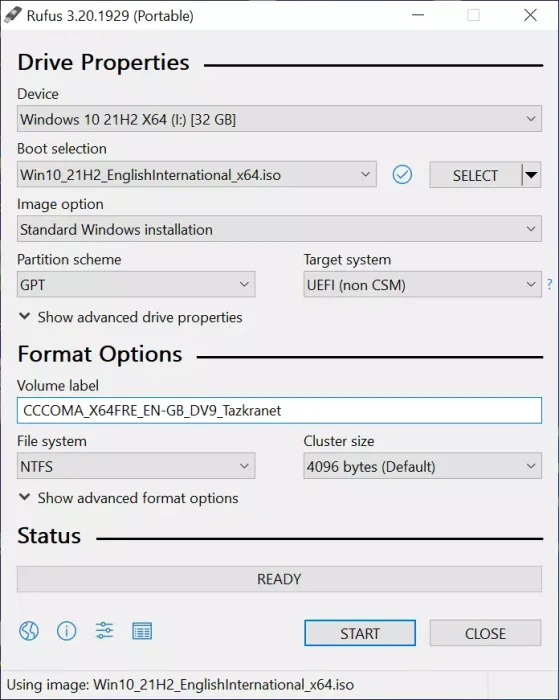
როდესაც საუბრისას საუკეთესო ჩამტვირთავი USB ინსტრუმენტებირუფუსს კონკურენტი არ ჰყავს. რომ Rufus იგი განიხილება, როგორც ადვილად გამოსაყენებელი პროგრამული უზრუნველყოფა ყველა სხვა ხელმისაწვდომ ინსტრუმენტთან შედარებით.
Rufus არის ღია და ადვილად ხელმისაწვდომი პროგრამული უზრუნველყოფა Windows 10-ისთვის ჩამტვირთავი USB მოწყობილობის შესაქმნელად. მომხმარებლის ინტერფეისი სუფთა და მარტივია. ის მომხმარებლებს საშუალებას აძლევს შექმნან ჩამტვირთავი USB მედია და ასევე შეიძლება გამოყენებულ იქნას BIOS-ის განახლებისთვის.
მიუხედავად იმისა, რომ Rufus მსუბუქი წონაა, ის უზრუნველყოფს ყველა მახასიათებელს, რომელიც შეიძლება დაგჭირდეთ ჩამტვირთავი USB მოწყობილობის შესაქმნელად. მაგალითად, შეგიძლიათ შეცვალოთ დანაყოფის სქემა, კლასტერის ზომა, ფაილური სისტემა და სხვა მნიშვნელოვანი პარამეტრები.
| Ბმული | ტიპი | ოპერაციული სისტემა | ზომა | Გამოშვების თარიღი |
|---|---|---|---|---|
| rufus-4.2.exe | სტანდარტული | Windows x64 | 1.4 MB | 2023.07.26 |
| rufus-4.2p.exe | პორტატული | Windows x64 | 1.4 MB | 2023.07.26 |
| rufus-4.2_x86.exe | სტანდარტული | Windows x86 | 1.4 MB | 2023.07.26 |
| rufus-4.2_arm64.exe | სტანდარტული | Windows ARM64 | 4.6 MB | 2023.07.26 |
2. Poweriso
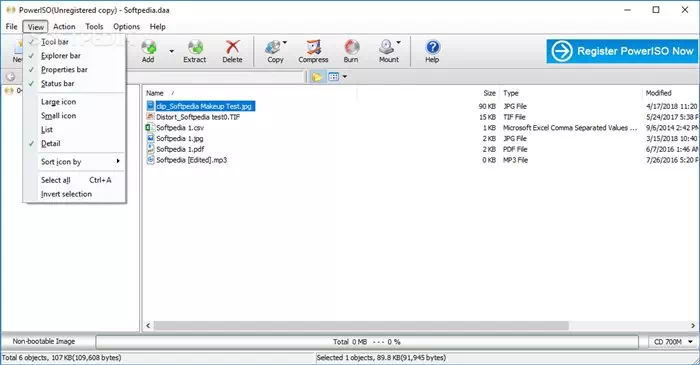
PowerISO ეს არის პროგრამა, რომელიც არ არის ჩამტვირთავი USB დისკების შესაქმნელად, არამედ ინსტრუმენტი, რომელიც უფრო მეტად გამოიყენება დისკის სურათების დასამონტაჟებლად. ის მომხმარებლებს საშუალებას აძლევს გახსნან, ამოიღონ, ჩაწერონ, შექმნან, შეცვალონ, შეკუმშონ, დაშიფრონ და გადაიყვანონ ISO ფაილები.
PowerISO-ს დიდი თვისება არის შესაძლებლობა შექმენით ჩამტვირთავი USB მოწყობილობა. მომხმარებლებმა უნდა აირჩიონშექმენით ჩამტვირთავი USBჩამოსაშლელი მენიუდან აირჩიეთ ISO ფაილი და USB მოწყობილობა.
PowerISO ძირითადად შექმნილია გამოსახულების ფაილის ფორმატების მართვისთვის, როგორიცაა ISO، BIN، NRG، CDI، DAA, და მრავალი სხვა. არ არის რეკომენდებული მათი გამოყენება ჩამტვირთავი USB მოწყობილობის შესაქმნელად, მაგრამ მათი გამოყენება მაინც შესაძლებელია ამ მიზნით.
3. უნეტბოტინი
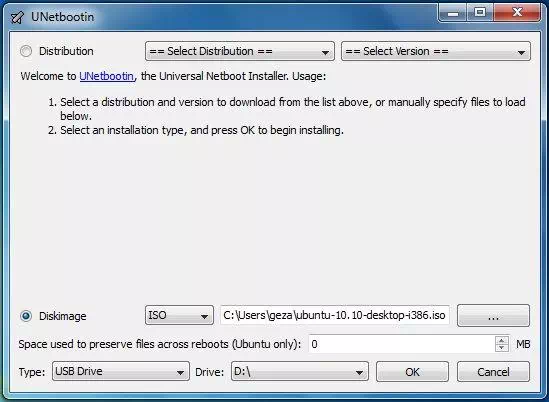
თავიდან ეს იყო ინსტრუმენტი უნეტბოტინი შექმნილია ჩამტვირთავი USB მედიის შესაქმნელად მხოლოდ Linux-ისთვის. მაგრამ მოგვიანებით, მან მიიღო Windows-ისა და macOS-ის მხარდაჭერა. დღეს, UNetbootin შექმენით ჩამტვირთავი USB მედია Linux-ისთვის, Windows-ისთვის და macOS-ისთვის.
რაც UNetbootin-ს უფრო ღირებულს ხდის არის ის, რომ ის მომხმარებლებს საშუალებას აძლევს აირჩიონ Linux დისტრიბუცია მათი მონაცემთა ბაზიდან, მაგრამ უნდა აღინიშნოს, რომ ეს ვარიანტი შემოიფარგლება მხოლოდ Linux-ით.
საერთოდ, ასეა უნეტბოტინი დიდი მსუბუქი ინსტრუმენტი შექმენით ჩამტვირთავი USB მედია Fedora, Ubuntu და სხვა Linux დისტრიბუციებისთვის.
4. Windows USB/DVD ინსტრუმენტი
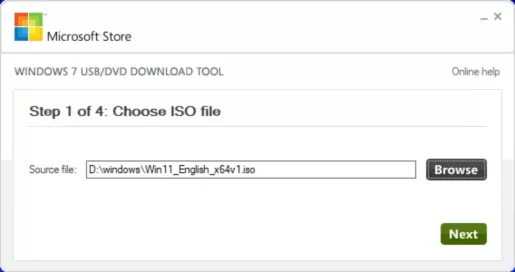
ბერნამჯ Windows USB/DVD ინსტრუმენტი .ჰ ინსტრუმენტი, რომელიც ეძღვნება Windows-ისთვის ჩამტვირთავი ინსტალაციის მედიის შექმნასროგორც მისი სახელი გვთავაზობს, მას ასევე შეუძლია შექმნას ჩამტვირთავი CD/DVD მედია.
ვინაიდან ინსტრუმენტი შექმნილია Windows-ის მომხმარებლებისთვის, ის მარტივი და მარტივი გამოსაყენებელია. მომხმარებლებმა უნდა ჩასვათ USB მოწყობილობა, აირჩიონ Windows ISO ფაილი და შემდეგ დააწკაპუნონ “შექმნა.” შემდეგ, ინსტრუმენტი შექმნის ჩამტვირთველ USB მედიას შერჩეული Windows ISO ფაილიდან რამდენიმე წუთში.
5. უნივერსალური USB ინსტალერი
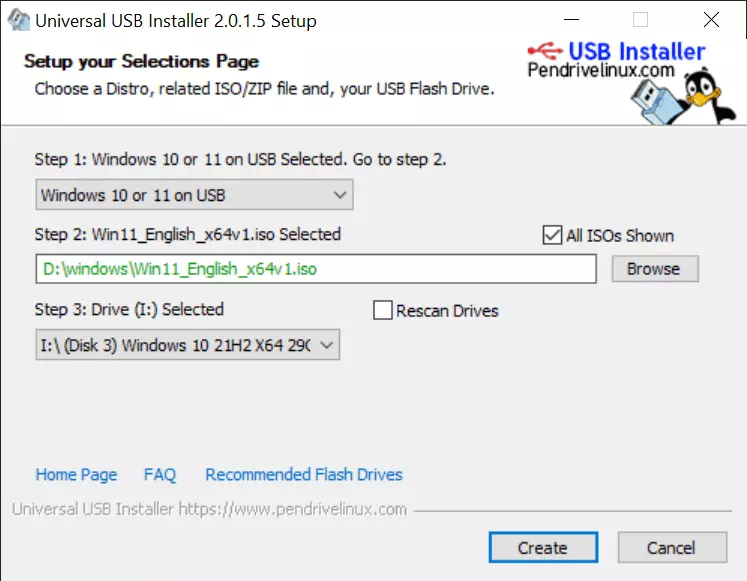
როგორც სახელი გვთავაზობს, ინსტრუმენტი საშუალებას იძლევა უნივერსალური USB ინსტალერი მომხმარებლები ქმნიან ჩამტვირთველ USB მედიას თითქმის ყველა ოპერაციული სისტემისთვის.
მოგწონს თუ არა დაწერეთ ISO ფაილი Windows-ისთვის ან Linux-ისთვისUniversal USB Installer-ს შეუძლია შექმნას ჩამტვირთავი USB მოწყობილობა ნებისმიერი ოპერაციული სისტემისთვის. და USB-ით ჩამტვირთავი მედიის შექმნას ნაკლები დრო სჭირდება, ვიდრე სტატიაში ნახსენები ყველა სხვა ინსტრუმენტი.
6. RMPrepUSB
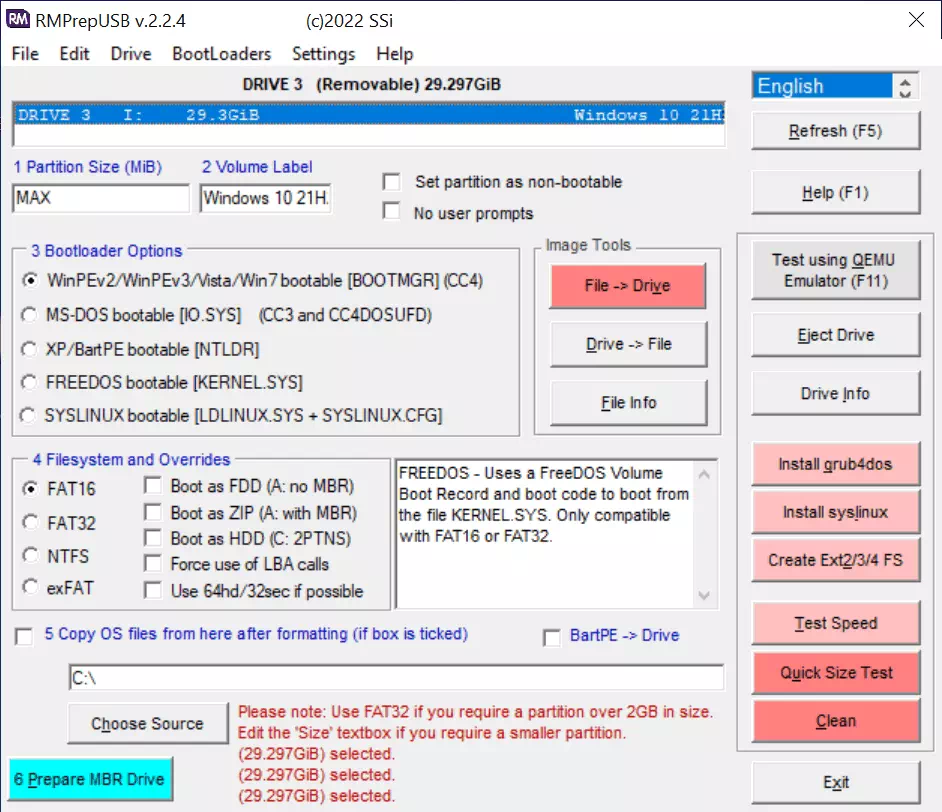
RMPrepUSB ერთია საუკეთესო ISO to USB ინსტალატორები ჩამონათვალში ის ყველაზე მოწინავე ინსტრუმენტებს შორისაა. რაც RMPrepUSB-ს განსაკუთრებულს ხდის არის ის, რომ პროგრამის ფარგლებში ხელმისაწვდომია რამდენიმე ალტერნატიული სისტემის დამტვირთავი, ასე რომ თქვენ არ გჭირდებათ რაიმე ხელით სამუშაოს შესრულება.
RMPrepUSB-ის ერთადერთი ნაკლი არის ის, რომ მთავარ გვერდზე ბევრი მოწინავე ვარიანტია, რაც შესაძლოა ზოგიერთი მომხმარებლისთვის იმედგაცრუებული იყოს. ახალმა მომხმარებელმა შესაძლოა ინსტრუმენტი ზედმეტად რთული აღმოაჩინოს გამოსაყენებლად.
7. იუმი
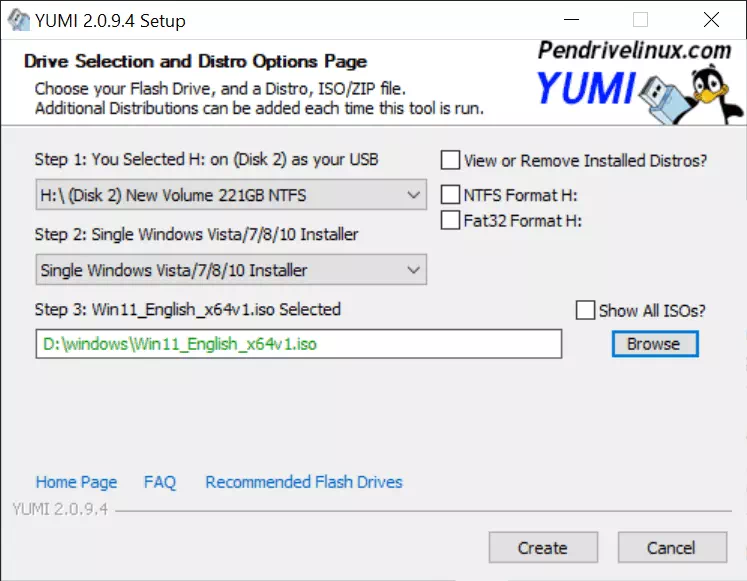
YUMI პროგრამული უზრუნველყოფა იგი შეიმუშავა იმავე გუნდმა, რომელმაც ის შეიმუშავა უნივერსალური USB ინსტალერი. ეს არის უფასო პროგრამა Windows-ისთვის ჩამტვირთავი USB დისკების შესაქმნელად.
რაც YUMI-ს უფრო ღირებულს ხდის არის მისი მრავალჯერადი ჩატვირთვის მხარდაჭერა. თქვენ შეგიძლიათ დააინსტალიროთ მრავალი ოპერაციული სისტემა, მოწყობილობის დრაივერი და სხვა ხელსაწყოები ერთ USB მოწყობილობაზე.
8. WinSetUpFromUSB
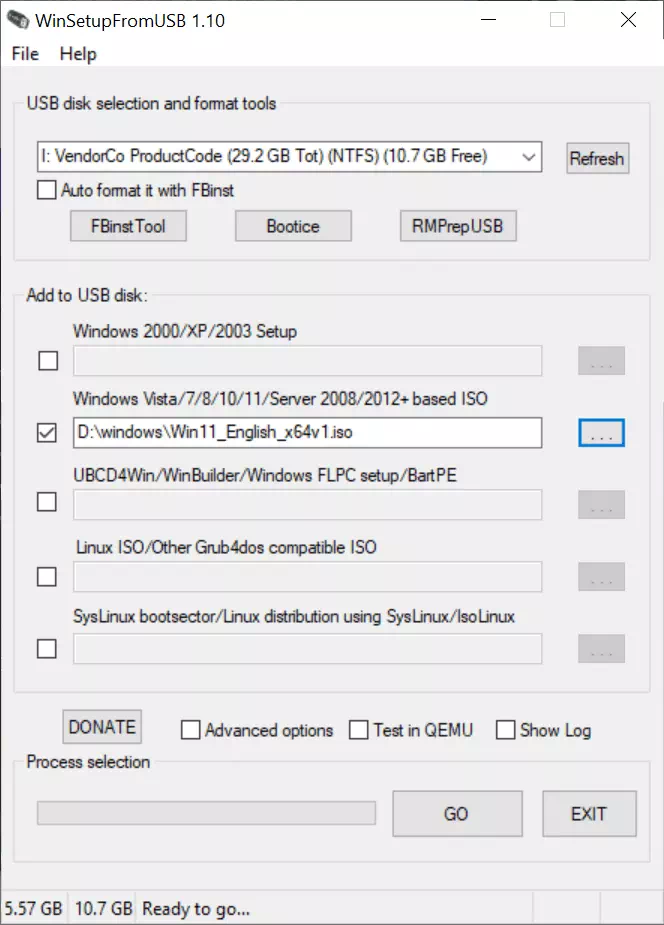
. შემუშავებულია WinSetUpFromUSB თავდაპირველად Windows-ისთვის ჩამტვირთავი USB მოწყობილობის შესაქმნელად, მაგრამ მას ასევე შეუძლია შექმნას ჩამტვირთავი USB დისკები Linux დისტრიბუციებისთვის.
ეს არის მოწინავე ინსტრუმენტი, მაგრამ მომხმარებლის ინტერფეისი გამოიყურება მარტივი და კარგად ორგანიზებული. თქვენ შეგიძლიათ სხვადასხვა პარამეტრებზე წვდომა გაფართოებული პარამეტრების საშუალებით, როგორიცაა ჩატვირთვის ფორმატი, დანაყოფი სისტემა, სამიზნე სისტემა და ა.შ.
9. XBoot
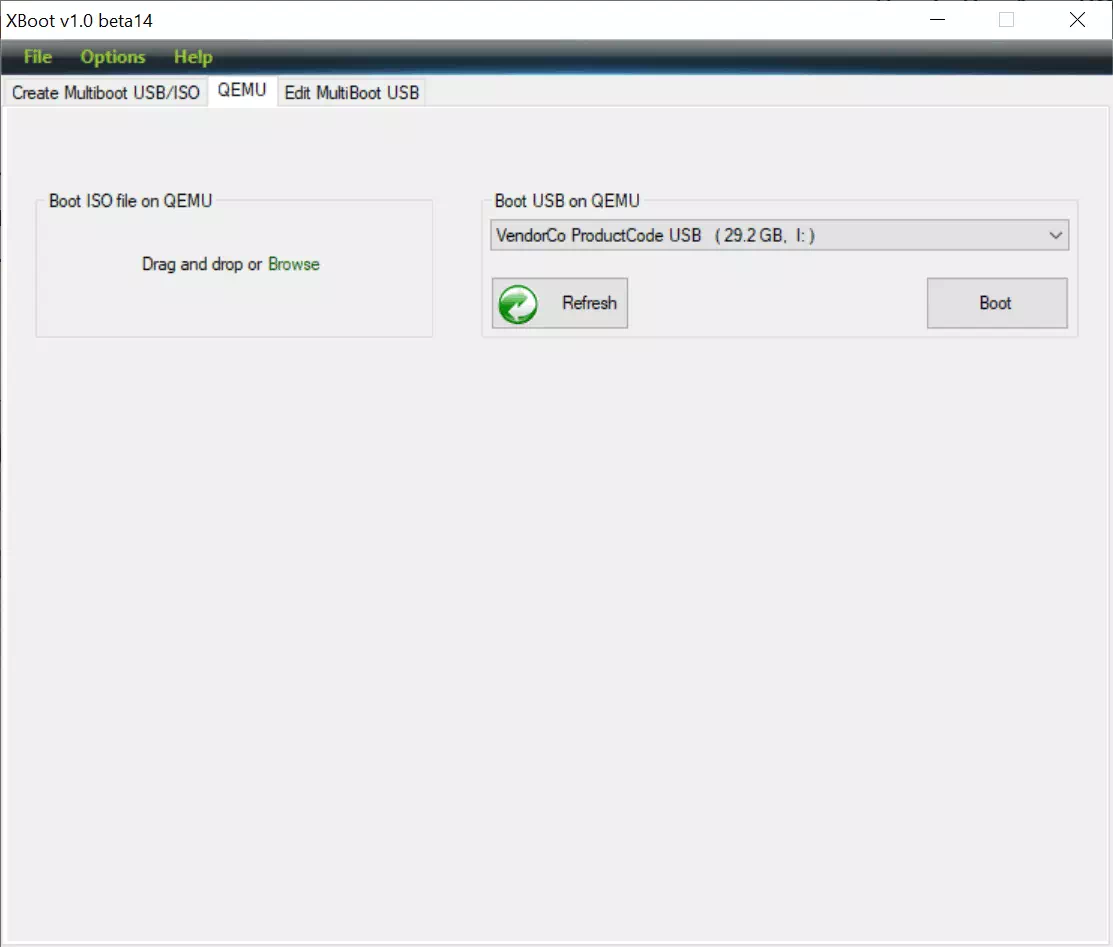
XBoot ეს არის უფასო პროგრამა, რომელიც გამოიყენება USB ფლეშ დრაივის ან ISO გამოსახულების ფაილების შესაქმნელად. XBoot-ით შეგიძლიათ დააკავშიროთ მრავალი ISO ფაილი, ანუ შეგიძლიათ დააყენოთ Windows ISO-ები, ანტივირუსული სამაშველო დისკები, Linux დისტრიბუციები და ა.შ. ერთ ISO ფაილში. ჩატვირთვისას, USB ფლეშ დრაივი აჩვენებს XBoot ინტერფეისს, სადაც შეგიძლიათ აირჩიოთ სურათის ფაილი, საიდანაც გსურთ ჩატვირთვის დაწყება.
10. WinToBootic
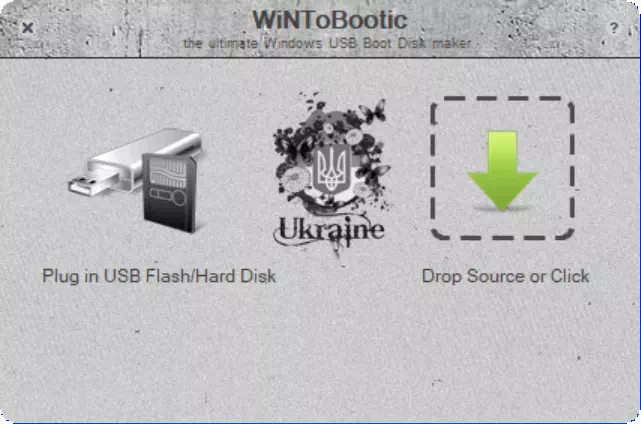
განიხილება როგორც WinToBootic კიდევ ერთი შესანიშნავი ინსტრუმენტი ჩამტვირთავი USB მოწყობილობის შესაქმნელად, რომელიც შეგიძლიათ გამოიყენოთ დღეს. მიუხედავად იმისა, რომ ეს არის პორტატული ინსტრუმენტი, WinToBootic არ გამოტოვებს რაიმე მნიშვნელოვან ფუნქციას. მას აქვს ISO ფაილების, DVD დისკების და საქაღალდეების მხარდაჭერა, როგორც ჩამტვირთავი დისკის წყარო.
მიუხედავად იმისა, რომ ცნობილი არ არის WinToBooticთუმცა, ეს არის შესანიშნავი ინსტრუმენტი, რომელიც აუცილებლად მოგეწონებათ. WiNToBootic არის პორტატული ინსტრუმენტი, რომელიც არ საჭიროებს ინსტალაციას და მისი გამოყენება შეგიძლიათ ჩამტვირთავი USB მოწყობილობის შესაქმნელად. თუმცა, მას შეუძლია შექმენით ჩამტვირთავი USB მოწყობილობა მხოლოდ Windows 7 ან Windows 8-ის ინსტალაციისთვის.
სტატიაში ნახსენები თითქმის ყველა ინსტრუმენტი თავისუფლად არის ხელმისაწვდომი. ასე რომ, ეს არის საუკეთესო ჩამტვირთავი USB ინსტრუმენტები Windows-ისთვის, რომელიც შეგიძლიათ გამოიყენოთ ახლავე. და თუ თქვენ იცით სხვა USB ინსტრუმენტები მსგავსი, მოგერიდებათ გაგვიზიარეთ ისინი კომენტარების საშუალებით.
საერთო კითხვები
სიიდან ერთის არჩევა რთულია. სიაში ნახსენები ჩამტვირთავი USB ხელსაწყოები უფასოა და თავსებადია სხვადასხვა ოპერაციულ სისტემასთან. თუმცა, თუ გსურთ მსუბუქი ინსტრუმენტი, შეგიძლიათ გამოიყენოთ Rufus.
დიახ! Rufus არის სრულიად უსაფრთხო გამოსაყენებლად და არ შეიცავს რაიმე ჯაშუშურ პროგრამას ან რეკლამას. სინამდვილეში, არსებობს Rufus-ის პორტატული ვერსია, რომელიც ხელმისაწვდომია ონლაინ, რომელიც არ საჭიროებს ინსტალაციას.
Rufus ნამდვილად საუკეთესო არჩევანია Windows-ისთვის ჩამტვირთავი USB მოწყობილობის შესაქმნელად. მას აქვს მეტი ფუნქციები და პარამეტრები. მეორეს მხრივ, BalenaEtcher არის ღია კოდის ინსტრუმენტი, რომლის გამოყენება შეიძლება ცოტა რთული იყოს.
სტატიაში ჩამოთვლილი თითქმის ყველა ინსტრუმენტი უფასოა გადმოსაწერად და გამოსაყენებლად. ზოგიერთ მათგანს ინსტალაციაც კი არ სჭირდება. თუმცა, დარწმუნდით, რომ გადმოწერეთ ისინი სანდო წყაროებიდან.
სტატიაში ჩამოთვლილ ყველა ხელსაწყოს არ შეუძლია შექმნას Windows 11 ჩამტვირთავი USB მოწყობილობა. მხოლოდ ზოგიერთი მათგანი, როგორიცაა Rufus, PowerISO და uNetbootin თავსებადია უახლეს Windows 11-თან.
დასკვნა
ამ სტატიაში ჩვენ მოგაწოდეთ Windows 10/11-ისთვის საუკეთესო ჩამტვირთავი USB ინსტრუმენტების სია. ეს ხელსაწყოები გთავაზობთ რამდენიმე ვარიანტს ჩამტვირთავი USB დისკების შესაქმნელად Windows და Linux ოპერაციული სისტემების დასაყენებლად და BIOS-ის განახლებისთვისაც კი. მომხმარებლის საჭიროებიდან გამომდინარე, მას შეუძლია აირჩიოს სწორი ინსტრუმენტი, რომელიც მას საუკეთესოდ მოერგება.
აღნიშნულ ინსტრუმენტებს შორის, ზოგიერთი მსუბუქი და მარტივი გამოსაყენებელია, როგორიცაა Rufus და WinToBootic, ხოლო ზოგიერთი მათგანი გვთავაზობს ბევრ მოწინავე ფუნქციას და მრავალ ჩატვირთვის მხარდაჭერას, როგორიცაა RMPrepUSB და YUMI.
- Windows-ისთვის ჩამტვირთავი USB ხელსაწყოების გამოყენება ჭკვიანური არჩევანია, რადგან ის მომხმარებლებს საშუალებას აძლევს დააინსტალირონ ან აღადგინონ სისტემა ავარიის ან შეცდომის შემთხვევაში.
- სტატიაში ნახსენებ ინსტრუმენტებს შორის, Rufus გამოირჩევა, როგორც ერთ-ერთი საუკეთესო ვარიანტი, მარტივი გამოყენებისა და სხვადასხვა სისტემებისთვის ჩამტვირთავი დისკების შესაქმნელად.
- თქვენ ყოველთვის უნდა დარწმუნდეთ, რომ ჩამოტვირთავთ ხელსაწყოებს სანდო წყაროებიდან უსაფრთხოებისა და საუკეთესო შესრულების უზრუნველსაყოფად.
- მომხმარებლებისთვის, რომლებსაც სურთ შექმნან Windows 11 ჩამტვირთავი დისკები, უნდა აირჩიონ სტატიაში ჩამოთვლილი ხელსაწყოები, რომლებიც მხარს უჭერენ ამ თანამედროვე სისტემას.
ამ ხელსაწყოებით მომხმარებლებს შეუძლიათ შექმენით ჩამტვირთავი USB დისკები მარტივად დარწმუნებული იყავით და მოემზადეთ ნებისმიერი პრობლემისთვის, რომელიც შეიძლება წარმოიშვას Windows ოპერაციულ სისტემაში.
ვიმედოვნებთ, რომ თქვენთვის სასარგებლო იქნება ეს სტატია თქვენთვის საუკეთესო ჩამტვირთავი USB ინსტრუმენტები Windows-ისთვის 2023 წელს. გაგვიზიარეთ თქვენი აზრი და გამოცდილება კომენტარებში. ასევე, თუ სტატია დაგეხმარათ, აუცილებლად გაუზიარეთ მეგობრებს.









